 jw cad
jw cad jw cadで楕円 左右反転(ダブルスロー図記号)
jw cadでダブルスローの図を作成 こんな感じの図形。 楕円の作り方 円 > 扁平率を設定、これで楕円が作れる。 左右反転させる方法 複写 > 図形を選択 > 選択確定 > 倍率(-1,1)を選択 > 任意の位置で左クリック
 jw cad
jw cad 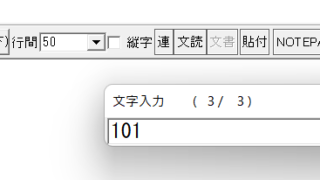 jw cad
jw cad 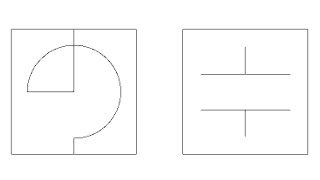 jw cad
jw cad 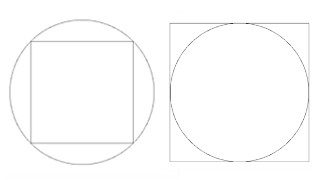 jw cad
jw cad 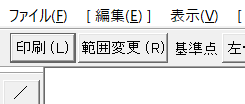 jw cad
jw cad 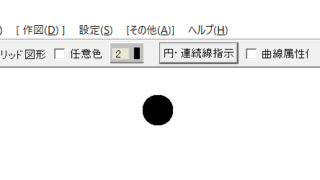 jw cad
jw cad 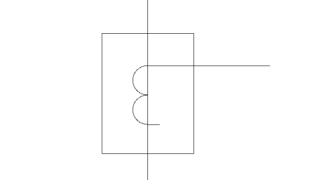 jw cad
jw cad 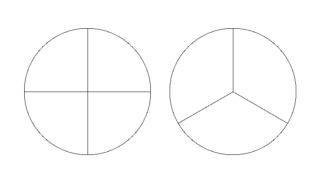 jw cad
jw cad 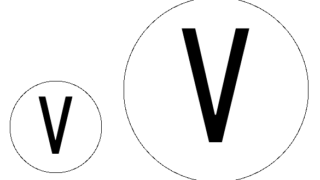 jw cad
jw cad 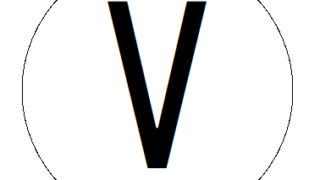 jw cad
jw cad 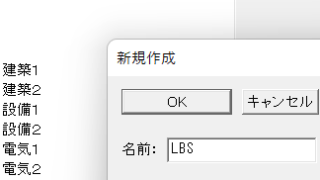 jw cad
jw cad 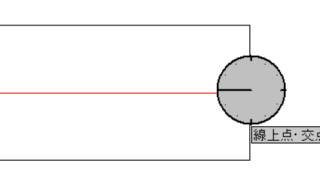 jw cad
jw cad